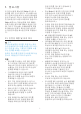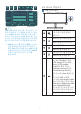User manual
6
PC 에 연결하기
USB C-C
a-1
a-2
USBC
a b
USB USBUSB USB
OR
USB Type-C
USB A-C
a-1
a-2
USB Type-A
OR
USBC
a b
USB USBUSB USB
USB hub
2
USB A-B
1
USB UP USB USBUSB USB
Fast Charger
HDMI 1 USBCHDMI 2
AUDIO
OUT
USB UP USB USBUSB USB
1 3 5
2 4
6 8 10
12
7 9 11
1
AC/DC 전원 입력
2
HDMI 1 입력
3
HDMI 2 입력
4
Displayport 입력
5
USBC
6
USB UP
7
USB 다운스트림/USB 충전기
8
USB 다운스트림
9
USB 다운스트림/USB 충전기
10
USB 다운스트림
11
오디오 아웃
12
Kensington 도난 방지 잠금
PC 에 연결하기
1. 전원 코드를 모니터 후면에 단단히
연결하십시오.
2. 컴퓨터를 끄고 전원 케이블의 플러그를
해제하십시오.
3. 모니터 신호 케이블을 컴퓨터 후면에
있는 비디오 커넥터에 연결하십시오.
4. 컴퓨터와 모니터의 전원 코드 플러그를
근처 콘센트에 꽂으십시오.
5. 컴퓨터와 모니터를 켜십시오. 모니터에
이미지가 뜨면 설치가 완료된 입니다.
4
USB 허브
국제 에너지 표준을 준수하기 위해 이 디스
플레이의 USB 허브/포트가 대기 모드와 전
원 끄기 모드에서 비활성화됩니다.
이 상태에서는 연결된 USB 장치가 작동하
지 않습니다.
USB 기능을 영구적으로 “켜짐” 상태로 유
지하려면 OSD 메뉴로 이동한 후 “USB 대기
모드”를 선택하고 이를 “켜짐” 상태로 전
환하십시오. 만일 모니터가 공장 설정으로
초기화된 경우 OSD 메뉴에서 “USB standby
mode(USB 대기 모드)”를 “ON(켜짐)” 상태
로 선택하십시오.
5
USB 충전
이 디스플레이에는 USB 충전 기능이 있는
일부 포트를 포함하여 표준 전원 출력이 가
능한 USB 포트가 있습니다 (전원 아이콘
USB
로 식별 가능). 이러한 포트들을 사용하
여 예를 들어 스마트폰을 충전하거나 외장
HDD에 전원을 공급할 수 있습니다. 이 기
능을 사용하려면 디스플레이가 항상 켜져
있어야 합니다.
일부 Philips 디스플레이의 경우 “대기” 모
드에서는 장치에 전원을 공급하거나 충전
하지 못할 수 있습니다(흰색 전원 LED가 깜
박임). 이 경우 OSD 메뉴로 들어가서 “USB
Standby Mode”을 선택한 후 기능을 “ON”
모드로 전환하십시오(기본값 = OFF). 그러
면 모니터가 대기 모드에 있더라도 USB 전
원 및 충전 기능이 유지됩니다.